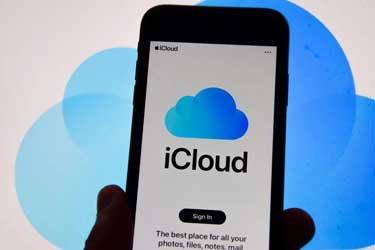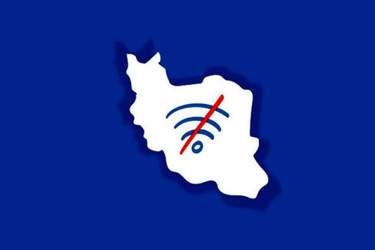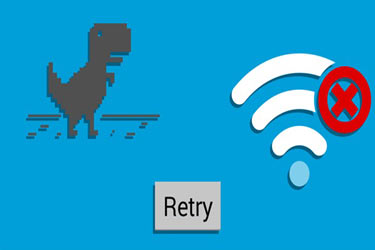ایتنا- تلگرام یکی از اپلیکیشنهای پیامرسان است که توانسته است با قدرت و سرعت به رشد خود ادامه دهد و کاربرد خود را در جاهای مختلف به رخ مخاطبان بکشد. در این مطلب قصد داریم به یکی از قابلیتهای دیگر تلگرام اشاره کنیم و آموزش دهیم که چگونه سایت وردپرسی را با تلگرام یکپارچه سازی کنید.
سه شنبه ۱۳ فروردين ۱۳۹۸ ساعت ۲۲:۵۷
آموزش کامل یکپارچه سازی وبسایت وردپرسی با تلگرام
تلگرام، یک API باز دارد و به تمامی کاربران این امکان را میدهد که اپلیکیشنهای خود را با تلگرام همگام سازی کنند. در این مقاله آموزشی ایتنا، به شما آموزش خواهیم داد که چگونه سایت وردپرسی خود را با تلگرام یکپارچه سازی کنید.

برخی قابلیتهای تلگرام
تلگرام به شما به عنوان یک کاربر، این امکان را میدهد که با مخاطبان خود ارتباط برقرار کنید. تمامی پیامهایی که به واسطه تلگرام ارسال میکنید، رمزنگاری شده است، به راحتی حذف میشود و این امکان وجود دارد که به صورت خودکار از بین برود.
میتوانید فایلهایی با سایز 1.5 گیگابایت را با استفاده از تلگرام ارسال نمایید و تمامی رسانههای دلخواه خود را در این پیامرسان ابری ذخیره کنید. مهمتر از همه، اینکه این برنامه کاملا رایگان است و هیچگونه تبلیغات و رهگیری در آن وجود ندارد.
امکان ایجاد و پیوستن به گروهها که در واقع اجتماعهای کوچکی هستند، در تلگرام وجود دارد. امکان ساختن گروههای آزاد یا خصوصی در تلگرام وجود دارد. امکان ایجاد کانالها و انتشار پیام برای تمامی اعضای کانال وجود دارد. کانالها هم بنا به انتخاب شما میتواند باز یا خصوصی باشد.
تلگرام هم دارای ربات است. هر یک از کاربران میتوان یک ربات برای خود بسازد و کارهای خاصی را به آن محول نماید. مهمترین خصوصیت تلگرام، API آن است که به کاربر این اجازه را میدهد که اپلیکیشنهای خود را با تلگرام یکپارچه سازی نماید.
در حال حاضر صدها یکپارچه سازی با تلگرام صورت رفته است. تعداد اپلیکیشنهای شخص ثالث برای تلگرام به صورت مداوم در حال رشد است.
چرا یکپارچه سازی تلگرام و وردپرس؟
تلگرام یک ابزار ارتباطی است و قابلیتهای جالب آن موجب محبوبیت آن در بین توسعه دهندگان و تیمهایی شده است که با تکیه بر ابزارهای ارتباطی آنلاین فعالیت میکنند. اگر تیم کوچکی دارید و روی یک سایت وردپرسی کار میکنید، تلگرام، میتواند یک انتخاب ایدهآل و مناسب برای برقراری ارتباط برای شما باشد.
میتوانید از سایت وردپرسی خود، پیامهایی را برای گروه، کانال یا پروفایل تلگرامی خود ارسال کنید. میتوانید یک گروه خصوصی برای تیم خود بسازید و از طریق آن، با هم همکاری و ارتباط برقرار کنید.
یکپارچه سازی تلگرام با وردپرس
اولین کاری که باید انجام دهید این است که، پلاگين تلگرام برای وردپرس را نصب و فعال سازی کنید. پس از فعالسازی، پلاگین، منوی جدیدی با عنوان TWP Settings به نوار ادمین وردپرس اضافه خواهد کرد. با کلیک روی آن، صفحه تنظیمات پلاگین به شما نمایش داده خواهد شد.
.png)
همانطور که میبینید، برای اتصال به API تلگرام، به چند توکن دسترسی نیاز است. بسته به جایی که در تلگرام میخواهید اطلاعیه خود را ارسال کنید، چندین راه برای ایجاد توکنهای API برای چتها، گروهها و کانالها وجود دارد.
ابتدا برنامه تلگرام را روی دستگاه خود نصب کنید. این برنامه برای اندروید، iOS، Mac OS X، ویندوز و لینوکس وجود دارد. اگر تاکنون آن را نصب نکردهاید، وارد صفحه مخصوص برنامههای تلگرام شوید، آن را دانلود و سپس برای پلتفرم خود نصب کنید.
ارسال اطلاعیه از وردپرس به تلگرام
با پلاگین تلگرام برای وردپرس، میتوانید ایمیلهای اطلاعیه وردپرس را به صورت مستقیم در اپلیکیشن تلگرام دریافت کنید. اولین چیزی که نیاز دارید، شروع یک گفتگوی جدید با notifcaster_bot در تلگرام است. روی باکس جستجو در اپلیکیشن کلیک کنید و کلمه notifcaster_bot را تایپ نمایید. تلگرام، پروفایل ربات را به شما نمایش میدهد، روی آن کلیک کنید تا پنجره چت باز شود.

در پنجره چت، عبارت /token را برای ایجاد کلید API تایپ کنید. ربات notifcaster، یکی از این موارد را برای شما ایجاد میکند و توکن را در پنجره گفتگو به شما نمایش میدهد.

توکن API
را کپی کنید و در بخش مربوط به توکن API در تنظیمات پلاگین قرار دهید. بعد از این کار میتوانید با کیک روی دکمه ارسال، یک پیام تست ارسال کنید.
.png)
اکنون یک پیام تست از ربات notificaster در تلگرام دریافت میکنید. اگر همه چیز به درستی انجام شده باشد، میتوانید روی دکمه ذخیره تغییرات در پایین صفحه کلیک کنید تا تغییرات اعمال شود. اکنون میتوانید اطلاعیههای وردپرس را به صورت مستقیم در تلگرام دریافت کنید. اگر در دریافت ایمیل از وردپرس مشکل داشته باشید، این قابلیت میتواند مفید باشد.
اگر بخواهید، میتوانید اطلاعیهها را با استفاده از تلگرام به گروهی از کاربران ارسال کنید. ابتدا باید یک گروه در تلگرام ایجاد کنید و کاربرانی که میخواهید در گروه باشند را اضافه کنید.
.png)
روی اسم گروه در بالای صفحه کلیک کنید. این کار، شما را به بخش تنظیمات گروه میبرد. باید روی افزودن اعضا کلیک کنید و notifcaster_bot را به گروه خود اضافه نمایید.

notifcaster_bot یک کلید API جدید در پنجره گفتگو ایجاد میکند. کلید API با پیشوند g: آغاز میشود. این کلید را در تنظیمات پلاگین کپی و پیست کنید و تنظیمات را ذخیره نمایید.
اکنون میتوانید اطلاعیههای وردپرس را در گروه تلگرام دریافت کنید. اگر اطلاعیهها را به گروه بفرستیدريال اطلاعیهها را در پنجره گفتگوی محرمانه با ربات notifcaster دریافت نخواهید کرد.
ارسال پستهای وردپرسی به کانال تلگرام
کانالهای تلگرام میتواند خصوصی یا عمومی باشد. شما به عنوان صاحب یک سایت، میتوانید از کانال تلگرام برای بازدیدکنندگان سایت خود استفاده کنید. در اینجا نحوه ایجاد کانال تلگرام و نحوه ارسال پست وردپرسی در کانال تلگرام را توضیح میدهیم.
برای ساخت کانال، روی آیکون جدید کلیک کنید و یک کانال جدید بسازید.

از شما خواسته میشود که یک نام برای کانال خود انتخاب کنید. میتوانید یک URL کوتاه هم برای آن انتخاب نمایید. میتوانید از این URL برلی دعوت سایر کاربران به کانال استفاده کنید. بعد از ایجاد کانال، باید یک ربات تلگرامی هم بسازید. نگران نباشید برای ساختن ربات تلگرامی، نیازی به نوشتن کد ندارید.
یک چت محرمانه جدید با botfather باز کنید.

در پنجره چت، عبارت /newbot را تایپ کنید تا این ربات، یک ربات جدید برای شما بسازد. از شما خواسته میشود که یک نام و یک نام کاربری برای ربات خود انتخاب کنید و سپس یک کلید API به شما نمایش داده خواهد شد.
وارد کانال تلگرام شوید و روی نام کانال در بالای صفحه کلیک کنید تا به تنظیمات کانال دسترسی پیدا کنید. در صفحه تنظیمات، باید روی Administrators کلیک کنید.

باید روی add administratorکلیک کنید و نام کاربری رباتی که ساختهاید را وارد کنید. اکنون میتوانید ربات خود را به عنوان مدیر به کانال اضافه کنید. وارد پنجره چت botfather شوید و توکن دسترسی API را کپی کنید. این کلید دسترسی را در تنظیمات پلاگین در کنار گزینه توکن ربات وارد کنید.

نام کاربری کانال خود را با علامت @ وارد کنید. نام کاربری کانال شما، همانی است که در URL کوتاه کانال استفاده کردهاید. روی دکمه Send Now کلیک کنید تا پلاگین یک پیام تست به کانال اضافه کند. فراموش نکنید که روی دکمه ذخیره تغییرات کلیک کنید تا تنظیمات اعمال شود.
اکنون میتوانید پستها را به صورت مستقیم از سایت وردپرسی به کانال تلگرام بفرستید. در صفحه ویرایشگر پست، گزینههایی برای انتخاب نحوه ارسال پست به کانال تلگرام وجود دارد.

وقتی یک پست را منتشر یا ویرایش کنید، پلاگین با استفاده از تنظیماتی که اعمال کردهاید، یک پیام به کانال تلگرامی میفرستد.

کد مطلب: 56058